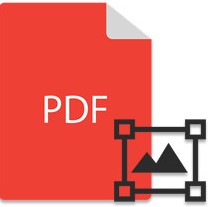
סימני מים נמצאים בשימוש תדיר ב-PDF כדי להבטיח את ההגנה על התוכן. אתה יכול להוסיף או למחוק סימני מים של טקסט ותמונה בקבצי PDF בכמה שלבים פשוטים. מאמר זה מדגים שיטת סימון מים מהירה ואיכותית של PDF באמצעות ספריית C# PDF. אז בואו נראה כיצד להוסיף סימן מים ל-PDF ב-C#. אנו נעסוק במפורש כיצד להוסיף סימני מים של תמונה וטקסט בקבצי PDF ב-C#.
- הוסף או מחק סימן מים של תמונה/טקסט ב-PDF – התקנת API
- הוסף סימן מים של טקסט בקובץ PDF באופן פרוגרמטי באמצעות C#
- הוסף סימן מים של תמונה לקובץ PDF באופן פרוגרמטי באמצעות C#
- מחק סימן מים של תמונה או טקסט בקובץ PDF באמצעות C#
ספריית סימון מים של C# PDF
כדי להוסיף סימן מים בקבצי PDF, נשתמש ב-Aspose.PDF for .NET. הספרייה מאפשרת לך ליצור, לערוך ולתפעל את קבצי ה-PDF שלך בצורה חלקה. כמו כן, אתה יכול לעבוד בקלות על הוספה או הסרה של סימני מים במסמכי PDF.
אתה יכול להוריד את קבצי ה-DLL העדכניים ביותר מהקטע מהדורות חדשות, או להתקין אותם עם הפקודה NuGet הבאה:
PM> Install-Package Aspose.PDF
קובצי PDF עם סימן מים ב-C#
הסעיפים הבאים מכסים כיצד להוסיף סימני מים של תמונה וטקסט בקובץ PDF.
כיצד להוסיף סימן מים של טקסט ב-PDF ב-C#
סימני מים של טקסט משמשים לעתים קרובות במסמכי PDF כדי להראות את מטרת המסמך או אופיו. לדוגמה, ארגונים מסוימים עשויים להוסיף סימן מים טקסט כ"מסווג" או “סודי”. כמו כן, אתה יכול לשלוט בגודל הגופן, סגנון הגופן, הצבע, הסיבוב, המיקום וכו'.
להלן השלבים להוספת סימן מים לטקסט בקובץ PDF ב-C#.
- טען מסמך PDF לקלט.
- צור מופע מחלקה TextStamp.
- הגדר מקור ומאפיינים אחרים.
- הגדר את Stamp ID עבור סימן מים לטקסט כדי לזהות אותו מאוחר יותר.
- הוסף חותמת לעמוד מסוים.
- שמור פלט PDF עם סימן מים טקסט באמצעות שיטת Document.Save() .
קטע הקוד הבא מראה כיצד להוסיף סימן מים לטקסט בקובץ PDF ב-C#.
// פתח את המסמך
Document pdfDocument = new Document(dataDir + "Input.pdf");
// צור חותמת טקסט
TextStamp textStamp = new TextStamp("CONFIDENTIAL");
// קבע מוצא
textStamp.XIndent = 25;
textStamp.YIndent = 400;
// הגדר מאפייני טקסט
textStamp.TextState.Font = FontRepository.FindFont("Arial");
textStamp.TextState.FontSize = 72.0F;
textStamp.TextState.FontStyle = FontStyles.Italic;
textStamp.TextState.ForegroundColor = Aspose.Pdf.Color.FromRgb(System.Drawing.Color.Gray);
textStamp.Opacity = 50;
// הגדר מזהה חותמת עבור סימן מים של טקסט כדי לזהות אותו מאוחר יותר
textStamp.setStampId(123456);
// הוסף חותמת לעמוד מסוים
pdfDocument.Pages[1].AddStamp(textStamp);
dataDir = dataDir + "Add_Text_Watermark.pdf";
// שמור מסמך פלט
pdfDocument.Save(dataDir);
C# הוסף סימן מים של תמונה ב-PDF
תמונות מכילות הרבה מידע משמעותי ולכן סימני המים של התמונה משמשים לעתים קרובות גם בקובצי PDF. לדוגמה, מסמך שהונפק על ידי ארגון או מכון כלשהו עשוי להציג את הלוגו שלו ברקע העמוד. כדי להוסיף סימן מים של תמונה ל-PDF, בצע את השלבים הבאים.
- טען מסמך PDF לקלט.
- גש לכל עמוד בקובץ PDF הקלט.
- צור חותמת תמונה.
- כוונן את סימן המים במרכז על סמך ממדי העמוד.
- הגדר מזהה חותמת למחיקת סימן המים מאוחר יותר, במידת הצורך.
- הוסף חותמת לעמוד מסוים או בכל הדפים.
- שמור פלט PDF עם סימן מים של תמונה באמצעות שיטת Document.Save() .
קטע הקוד שלהלן מראה כיצד להוסיף סימן מים לתמונה ב-PDF באמצעות C#.
// טען מסמך PDF לקלט
Document pdfDocument = new Document(dataDir + "Input.pdf");
// גש לכל עמוד בקובץ PDF הקלט
Page testpage = pdfDocument.Pages[1];
// צור חותמת תמונה
ImageStamp imageStamp = new ImageStamp(dataDir + "aspose-logo.png");
imageStamp.Background = true;
imageStamp.Height = 300;
imageStamp.Width = 300;
// כוונן את סימן המים במרכז על סמך ממדי העמוד
imageStamp.XIndent = (testpage.PageInfo.Width / 2) - (imageStamp.Width / 2);
imageStamp.YIndent = (testpage.PageInfo.Height / 2) - (imageStamp.Height / 2);
imageStamp.Opacity = 0.5;
// הגדר מזהה חותמת למחיקת סימן המים מאוחר יותר, במידת הצורך
imageStamp.setStampId(12345678);
// הוסף חותמת לעמוד מסוים
//pdfDocument.Pages[1].AddStamp(imageStamp);
// הוסף חותמת לכל עמוד של PDF
foreach (Page page in pdfDocument.Pages)
{
page.AddStamp(imageStamp);
}
dataDir = dataDir + "Add_Image_Watermark.pdf";
// שמור מסמך פלט
pdfDocument.Save(dataDir);
צילום המסך הבא מציג את סימן המים של התמונה ב-PDF.
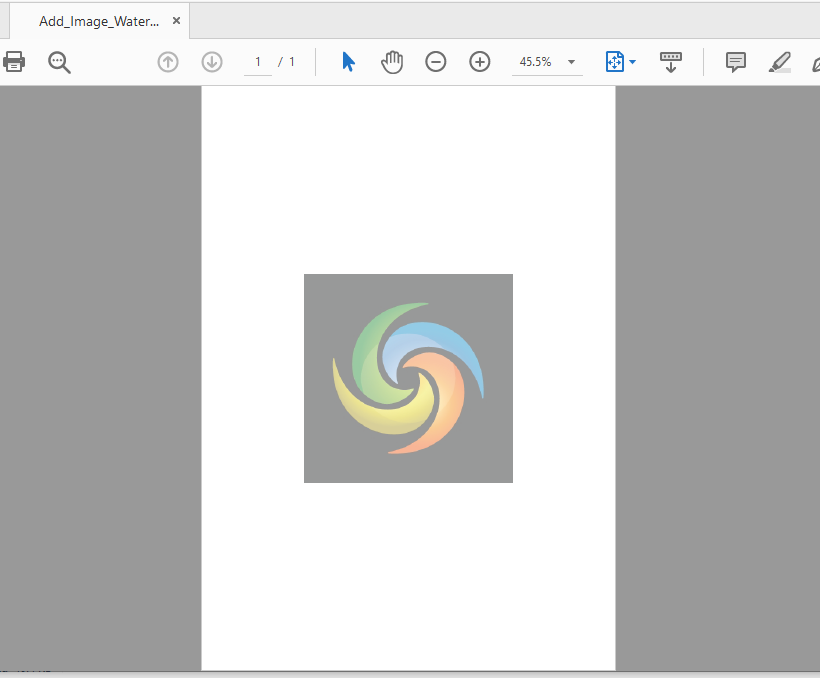
הסר סימן מים מקובץ PDF ב-C#
אתה יכול להסיר בקלות סימן מים ממסמך PDF. ניתן לזהות סימן מים של תמונה או סימן מים טקסט באמצעות מאפיין מזהה חותמת, שהוגדר בדוגמאות לעיל תוך כדי הוספת סימני המים.
להלן השלבים להסרת סימן מים מ-PDF ב-C#.
- אתחול אובייקט המחלקה PdfContentEditor.
- התקשר לשיטת BindPdf.
- מחק את סימן המים באמצעות מזהה ספציפי.
- שמור את הפלט PDF באמצעות שיטת Document.Save() .
הקוד שלהלן מראה כיצד להסיר תמונה או סימן מים של טקסט מ-PDF ב-C#.
// אתחול אובייקט המחלקה PdfContentEditor
PdfContentEditor contentEditor = new PdfContentEditor();
// התקשר לשיטת BindPdf
contentEditor.BindPdf(dataDir + "Watermark.pdf");
// מחק סימן מים באמצעות מזהה ספציפי
contentEditor.DeleteStampById(12345678);
// שמור פלט PDF עם סימן מים שהוסר
contentEditor.Save(dataDir + @"Remove_Watermark.pdf");
ספריית C# בחינם ל-PDF של סימן מים
אתה יכול לקבל רישיון זמני בחינם לסמן מים לקבצי ה-PDF שלך ללא הגבלה.
חקור את ספריית C# PDF
אתה יכול לחקור עוד על ספריית סימון המים C# PDF באמצעות תיעוד. כמו כן, אתה יכול לפרסם את השאילתות שלך בפורום שלנו.
סיכום
במאמר זה, למדת כיצד להוסיף סימן מים לתמונה או סימן מים טקסט במסמך PDF באופן תוכנתי ב-C#. כמו כן, בדקנו כיצד להסיר סימני מים של תמונה או טקסט בקובצי PDF באמצעות C# ביישומי NET. יתר על כן, בכל שאלה או מידע, אתה יכול לכתוב לנו בפורום תמיכה חינם.